 你是否曾尝试打开昨天还完好无损的文件,却意外看到错误信息?或者你在存储设备上完全找不到这个文件,因为它似乎已经消失了?我也遇到过这种情况,经过多年帮助人们 恢复损坏的文件 解决各种Windows版本的问题,我知道恢复损坏文件并不像最初看起来那么不可能,我将向你展示九种行之有效的方法,使用Windows内置工具和实际有效的专业恢复软件来恢复损坏的文件。
你是否曾尝试打开昨天还完好无损的文件,却意外看到错误信息?或者你在存储设备上完全找不到这个文件,因为它似乎已经消失了?我也遇到过这种情况,经过多年帮助人们 恢复损坏的文件 解决各种Windows版本的问题,我知道恢复损坏文件并不像最初看起来那么不可能,我将向你展示九种行之有效的方法,使用Windows内置工具和实际有效的专业恢复软件来恢复损坏的文件。
什么是损坏的文件?
简而言之,损坏的文件是已损坏的文件。您计算机上的所有数据都有结构,当这个结构被损坏或中断时,会导致文件损坏。 这可能会导致文件无法打开,并且您的操作系统可能不知道如何处理该文件。如果您尝试打开它,由于缺失的数据,应用程序可能会崩溃,因为您使用的程序无法理解如何处理它。了解这种损坏是学习实际有效的损坏文件恢复方法的第一步。
这可能会导致文件无法打开,并且您的操作系统可能不知道如何处理该文件。如果您尝试打开它,由于缺失的数据,应用程序可能会崩溃,因为您使用的程序无法理解如何处理它。了解这种损坏是学习实际有效的损坏文件恢复方法的第一步。
文件是如何损坏的?
文件最常因以下原因而损坏:
- 🔌 电源问题: 突然停电或电涌在文件写入过程中断操作,导致文件部分写入,无法读取。
- 💥 软件崩溃: 应用程序在保存时崩溃,会使文件处于不一致状态,部分内容更新,其他部分损坏或丢失。
- 🖥️ 系统故障: 操作系统崩溃会立即停止所有进程,可能会破坏正在访问或修改的任何文件。
- ⚠️ 错误传输: 在不兼容的系统之间移动文件或使用故障电缆,可能会在传输过程中扰乱数据。
- 💾 存储问题: 故障硬盘会产生无法正确写入或读取数据的坏扇区。
- 🦠 恶意软件: 病毒刻意修改文件结构以损坏您的数据。
在实际操作中,没有必要知道损坏的确切原因,因为大多数损坏的文件可以通过相同的方式恢复。
恢复 Windows 10/11 损坏文件的 9 种最佳方法
我已经安排好了这九种恢复方法,从最快、最简单的解决方案开始,逐步进展到更高级的技术。经过多年的数据恢复工作,我发现这种顺序最节省时间,同时最大限度地提高了成功的机会。前几种方法只需几分钟,通常能立即解决问题,而后面的方法则处理更复杂的损坏问题。
方法 1: 从原始来源复制文件
修复损坏文件的最简单方法是从原始来源复制它们。您电脑上大多数非系统文件(即,Windows安装时添加的文件)通常是从外部来源获取的,可以重新获取。
例如,如果你尝试使用的损坏文件是你想要安装的工具的安装文件,请访问该工具的网站并再次下载安装文件。如果你收到的文件(例如,一部电影)变得损坏,你可以再次向你的朋友索取该文件。
💡 专业提示:下载后验证校验和
重新下载文件(特别是安装程序、档案或大媒体文件)时,我总是验证校验和,以确保新拷贝未损坏。校验和就像文件的数字指纹,如果哪怕只有一位数据不同,代码都会改变。
以下是验证方法:
- 在下载页面查找 MD5、SHA-1 或 SHA-256 值。
- 打开命令提示符并导航到你的下载文件夹。
- 键入 certutil -hashfile filename.exe SHA256 (将 filename.exe 替换为你的文件)。
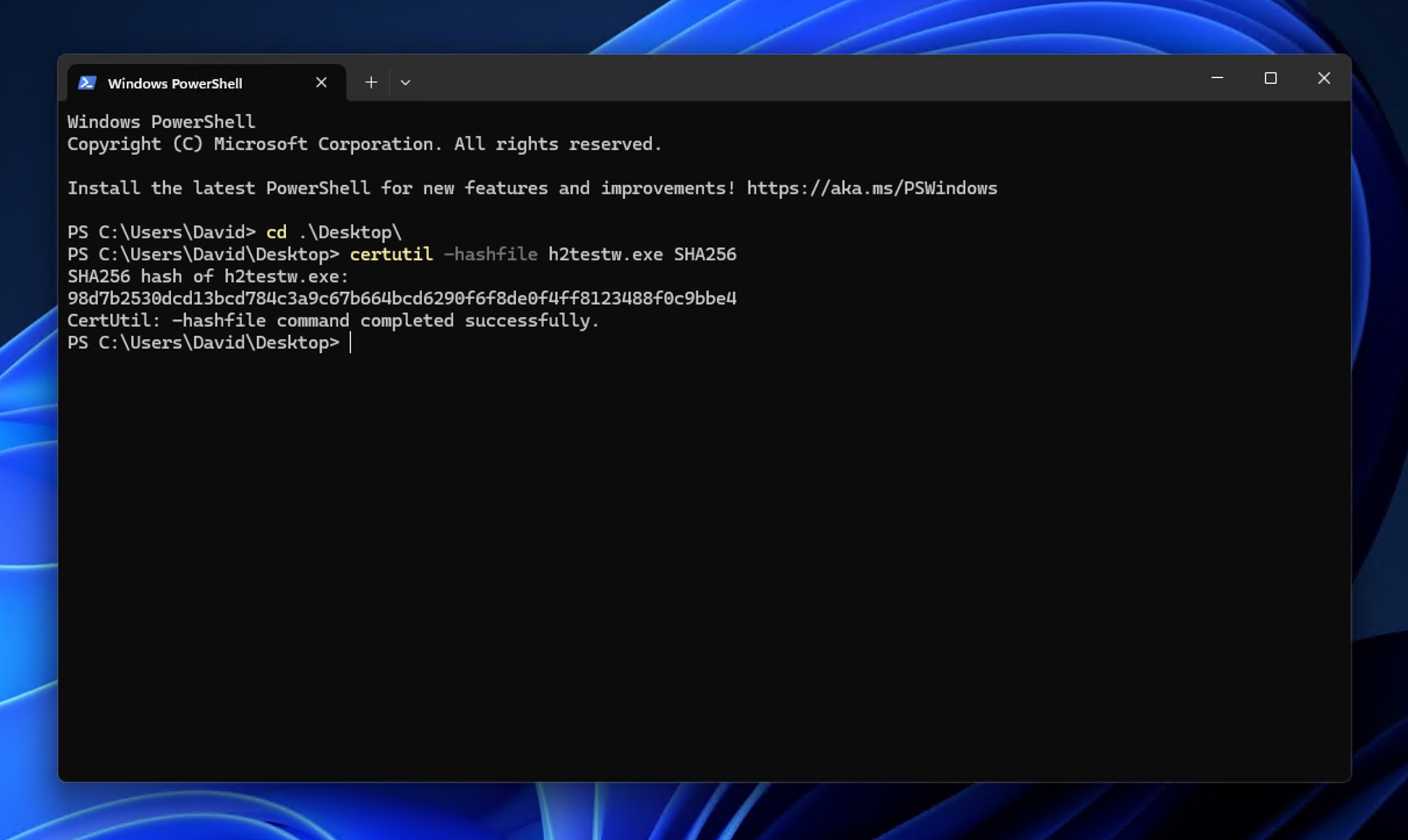
- 将输出与网站上的校验和进行比较。它们应该完全匹配。
如果校验和不匹配,则文件可能已损坏或被修改,您应从不同的镜像或来源重新下载。
方法二: 更改文件格式
有时,修复损坏的文件就像更改文件格式一样简单。例如,如果你无法打开一个Word文档,将其转换为PDF可能会有所帮助。如果您的损坏文件是PNG格式的图像,将其转换为JPG可能有助于恢复文件。
⚠️ 重要: 将文件转换实际上不会修复损坏。相反,它强制转换器或应用程序读取仍能解释的数据,并从可读部分创建一个新文件。
有几种方法可以更改文件格式。通常,在网上搜索“将(文件格式)转换为(不同文件格式)”会为您提供一系列可以在线转换文件格式的网络工具。
您还可以使用电脑上已有的工具来转换某些文件格式,前提是您至少能够打开文件。例如,当一个Word文档损坏时,某些内容可能不会显示,但文件仍然可以打开。您可以访问 文件 > 保存 并将文件保存为PDF文档。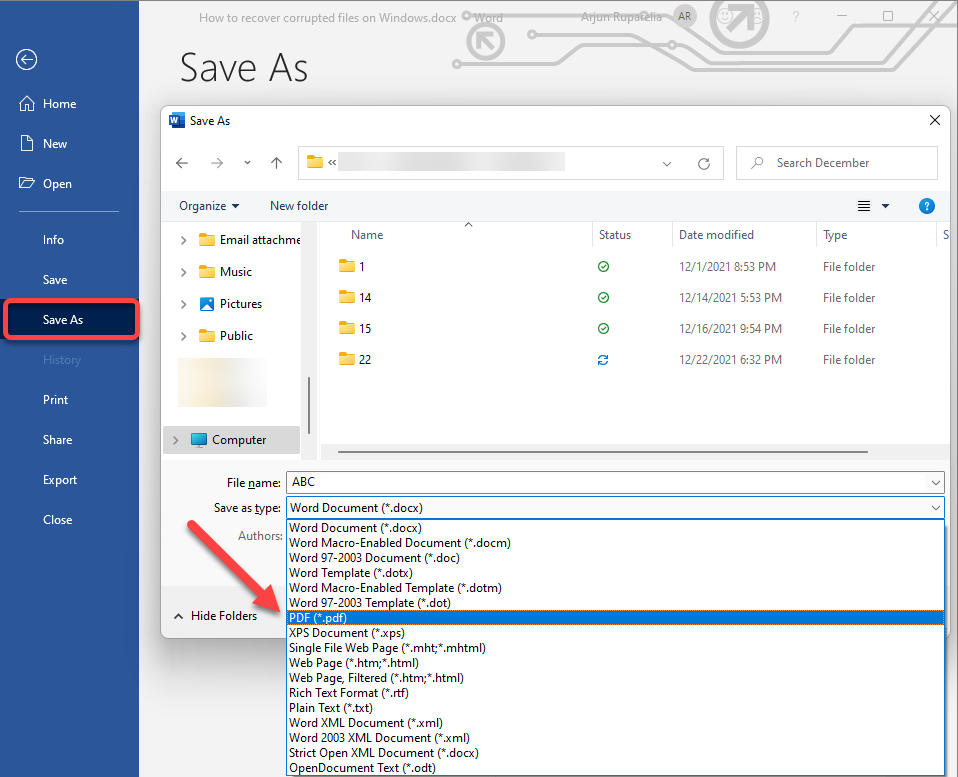
方法三: 使用 AutoRecover 内置应用解决方案
如今,许多应用程序提供内置的数据保护功能,以防止应用程序和计算机崩溃。Microsoft Office是一个提供出色数据保护的软件服务的典范。
由于我们大多数人使用 Microsoft Office,我们可以看看如何在 Word 中恢复损坏的文件。如果你在使用诸如微软OneDrive或Google 文档之类的软件,那么这很可能不是你需要考虑的,因为你的数据会持续通过云端进行保存。
但是,由于隐私问题以及您正在处理的内容,您可能无法将数据保存到云端,或者您可能有其他原因不这样做。在以下步骤中,我将讲解如何从Microsoft Word恢复文件,但这些步骤适用于大多数 Microsoft Office 应用程序,并且步骤的变化不应太大。
- 启动 Word 或任何 Office 产品,操作步骤几乎相同。
- 转到导航栏并选择 文件 > 选项 > 保存 。
- 在此窗口中,您可以找到文件保存的自动恢复位置。您还可以看到自动恢复保存工作的频率。在我的例子中,它每 10 分钟保存一次,这是默认设置。
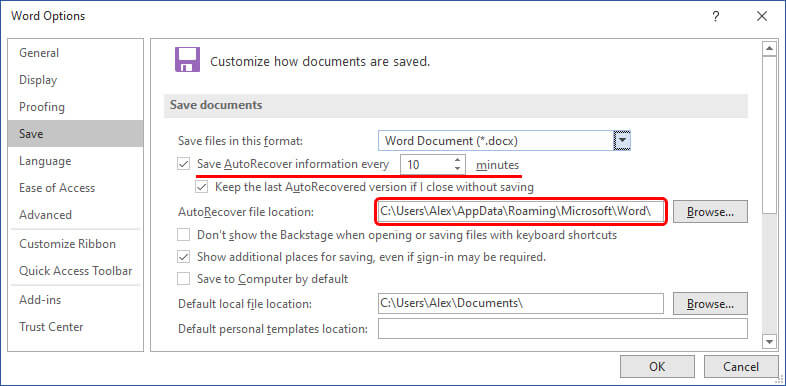
- 导航到显示的自动恢复文件位置(通常是 C:\Users\\AppData\Roaming\Microsoft\Word\)。
- 查找扩展名为 .asd 的文件。这些是您的自动恢复文件,可以打开以恢复您的工作。
📝 注意: 许多应用程序包括内置的恢复选项。例如,像 WinRAR 和 7-Zip 这样的 ZIP/RAR 压缩工具提供 修复归档 受损压缩文件的修复功能,Adobe Creative Suite 应用程序保留自动保存文件夹以进行崩溃恢复,像 DaVinci Resolve 这样的高清视频编辑器创建自动项目备份以防止数据丢失。
方法四: 使用以前的版本恢复损坏的文件
以前的版本是 Windows 作为备份或还原点的一部分创建的文件副本。以前的版本有时也称为阴影副本,它们可以帮助你将损坏的文件恢复到较早的工作状态。
⚠️ 重要: 以前的版本默认未启用。此功能仅在启用文件历史记录、Windows 备份或系统保护(影子副本)的情况下有效,或在损坏发生前创建了还原点。未启用这些功能将不会有任何可用的以前版本。
以下是检查和 恢复以前的版本 的方法:
- 找到你想要恢复到以前版本的文件夹或文件。
- 右键点击文件或文件夹并选择 还原以前的版本 。
- 如果有可用版本,你会看到一个带有日期的列表。选择你想要的版本。
- 首先点击 打开 来检查文件并确保这是正确的版本。
- 如果看起来合适,点击 复制 将其保存到一个新位置(这比点击恢复更安全,因为恢复会覆盖你当前的文件)。
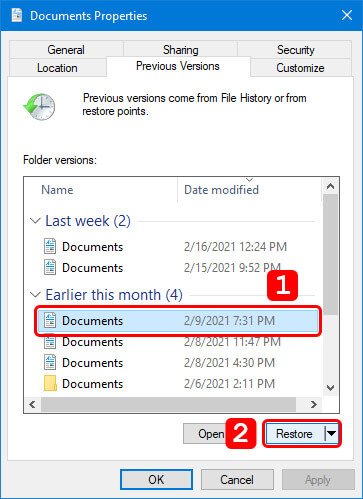
如果“以前的版本”选项卡为空 ,意思是:
- 在发生损坏之前,未启用系统保护/文件历史记录。
- 文件存储在未包含在备份中的位置(如外部驱动器或某些系统文件夹)。
- 最近未创建还原点。
- 为了节省磁盘空间而禁用了该功能。
要启用此功能以进行未来的保护,请转到 控制面板 > 系统 > 系统保护 并打开驱动器的保护,这样您就可以轻松恢复因崩溃或恶意软件等原因损坏的任何文件。
方法5: 从Windows备份中恢复损坏的文件
经过多年在计算机行业的经验,我可以证明备份你的计算机是你能为数据做的最好的事情之一。作为一名Windows用户,你的计算机上已经安装了一个可靠的备份解决方案,它被简单地称为Windows备份。
⚠️ 重要: Windows 备份只有在损坏发生之前启用了备份并且运行的情况下才能工作。如果你没有备份你的文件,这个方法不会有帮助,你可以跳到 方法 6。
以下是如何检查和从Windows备份恢复以修复损坏文件的方法:
- 打开“设置”(Windows 键 + I)。
- 导航到 更新与安全 > 备份 (Windows 10) 或 系统 > 存储 > 高级存储设置 > 备份选项 (Windows 11)。
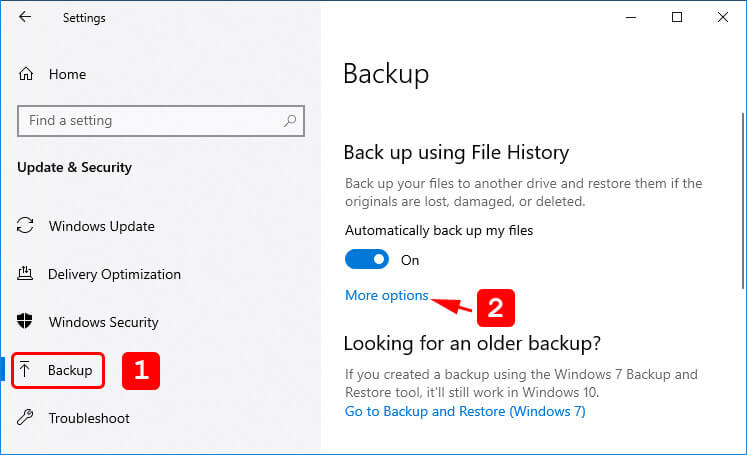
- 如果你看到 使用文件历史记录进行备份 处于开启状态,则表示你有可用的备份。
- 点击 更多选项 然后 从当前备份还原文件 。
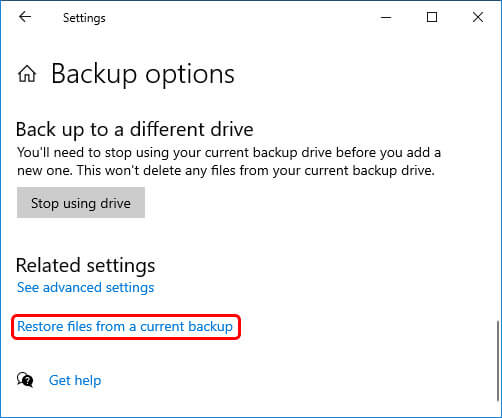
- 使用箭头导航到文件损坏之前的日期。
- 选择要恢复的文件并点击绿色恢复按钮。
- 选择是否替换现有文件或保存到新位置(我建议先保存到新位置以验证文件是否可用)。
方法 6:从云备份中恢复损坏的文件
像OneDrive和Google Drive这样的云存储服务会自动保存文件的版本历史,因此它们非常适合恢复损坏的数据。当然,只有在损坏发生之前文件已经同步或保存在云端的情况下,它们才是恢复损坏文件问题的一个可能答案。
即使您不确定是否可以从云端进行损坏文件恢复,也值得尝试检查,因为这只需几分钟。
对于 OneDrive:
- 在浏览器中打开OneDrive并登录。
- 找到损坏的文件(不要打开它)。
- 右键单击文件并选择 版本历史 。
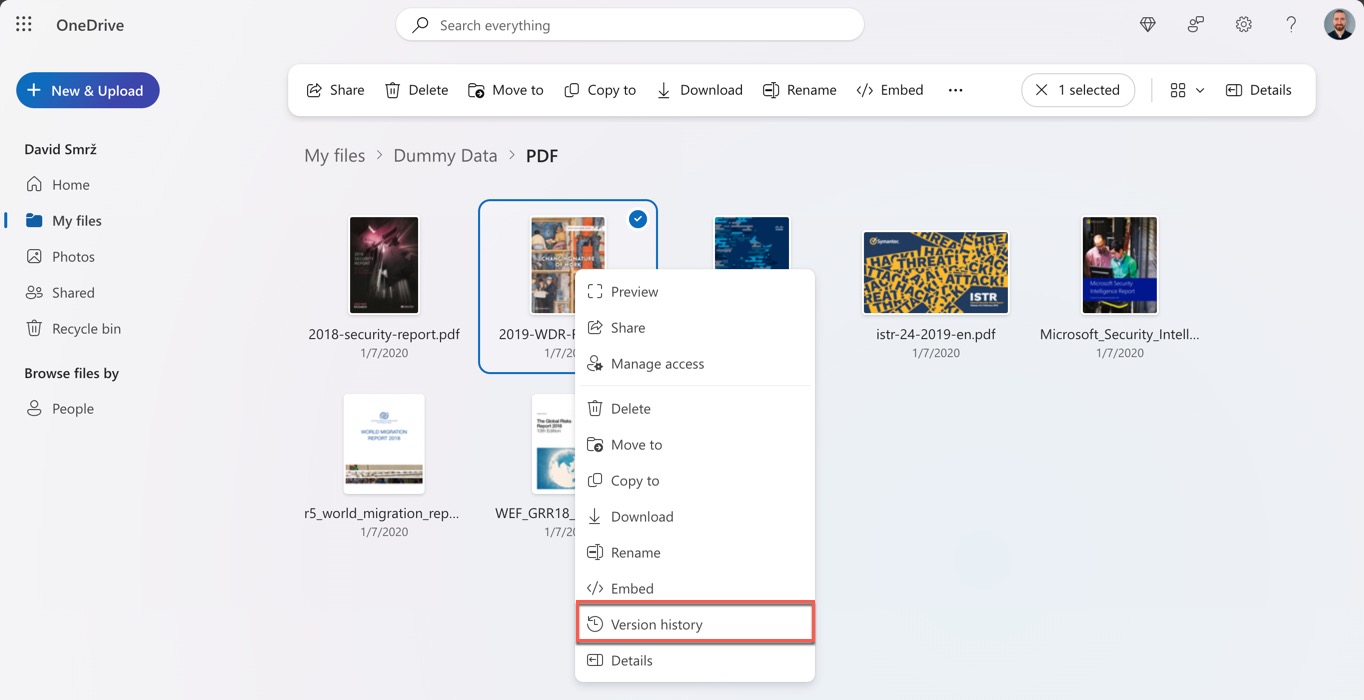
- 查看带有时间戳的以前版本列表。
- 点击旧版本旁边的三个点并选择 恢复 或 下载 将其单独保存。
- 文件将恢复到以前的工作状态。
对于Google Drive/Docs:
- 打开Google Drive并找到损坏的文件。
- 右键点击文件并选择 管理版本 (对于已上传的文件),或打开文档并进入 文件 > 版本历史记录 > 查看版本历史记录 (对于Google Docs/Sheets/Slides)。
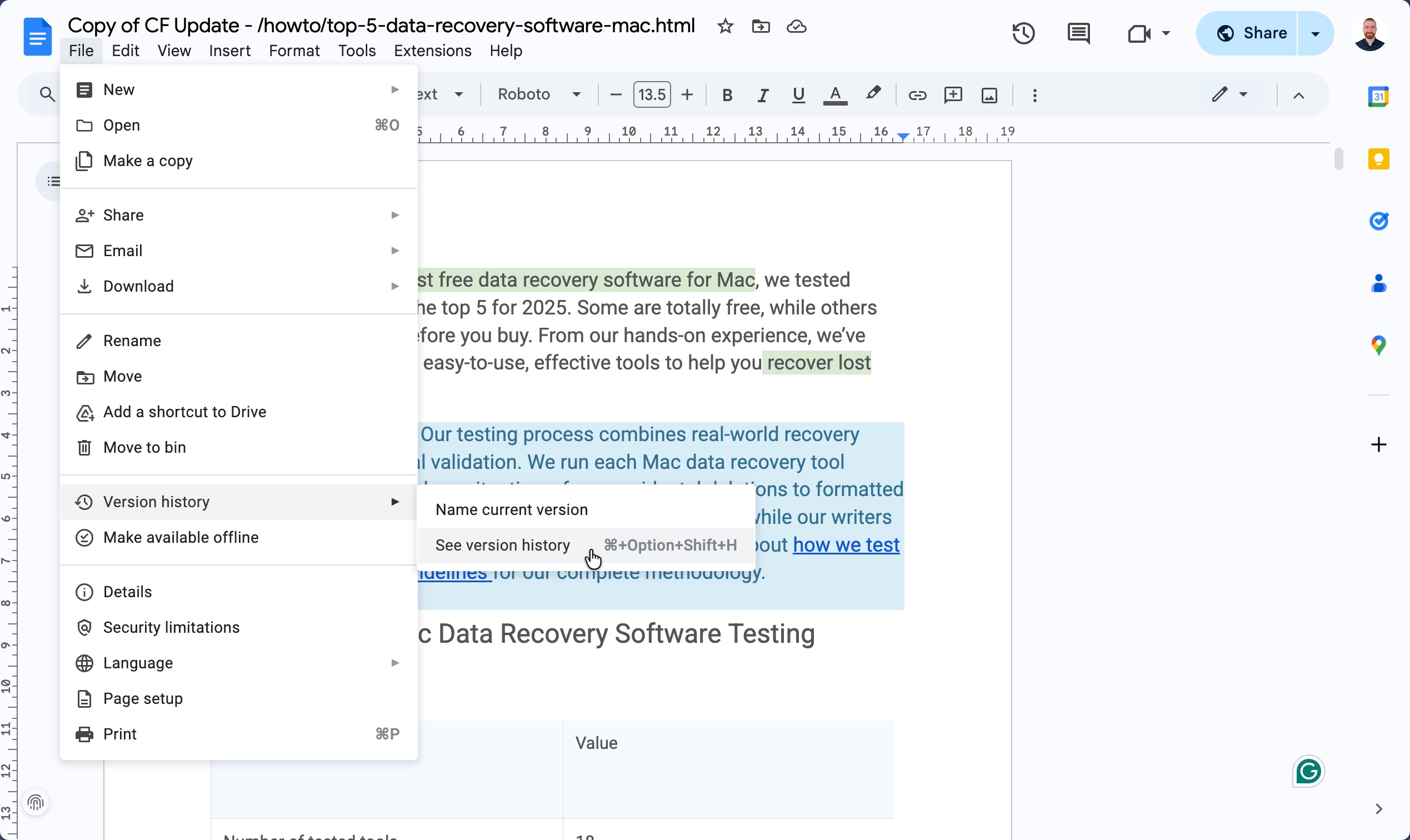
- 浏览右侧边栏中的可用版本。
- 点击在损坏发生前的一个版本以预览它。
- 点击 恢复此版本 或使用三点菜单 复制 。
两项服务通常会保留 30 天的版本(Google Workspace 用户的保留时间更长)。您保存文件或文件自动保存的频率越高,您可用的还原点就越多。
方法 7: 使用文件修复软件
没有单一的“通用”修复工具可以修复每种类型的损坏文件。正确的修复方案完全取决于你正在处理的文件种类。例如,文档需要的处理方式与视频不同,图像需要的算法与压缩文件不同,等等。
对于媒体文件,建议先尝试使用Clever Online Video Repair。它完全免费,直接在浏览器中运行,无需安装,并且能非常好地处理最常见的视频损坏问题。我用损坏的GoPro片段和损坏的婚礼视频进行了测试,成功率确实让我感到惊讶。
以下是如何使用Clever Online Video Repair修复损坏的视频文件的方法:
- 访问Clever在线视频修复网站 使用任何现代浏览器。
- 将您想要修复的文件拖放到指定区域,或点击 选择文件 打开 Windows 文件选择器。
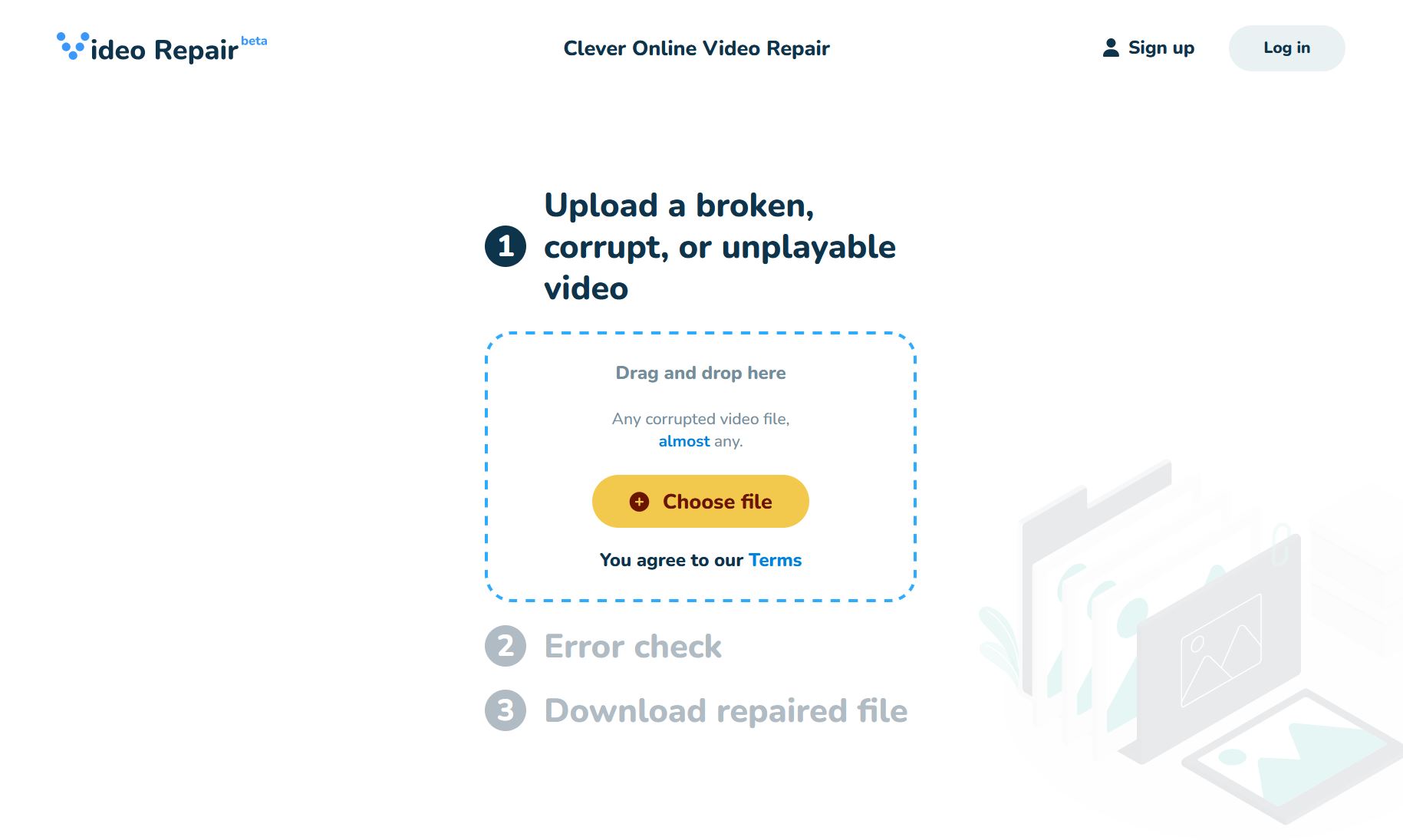
- 等待您的视频文件上传和分析完成。
- 如果修复成功,下载修复后的版本;否则,您可以提供由同一相机在相同设置下录制的示例文件。示例文件将帮助工具修复您的视频。
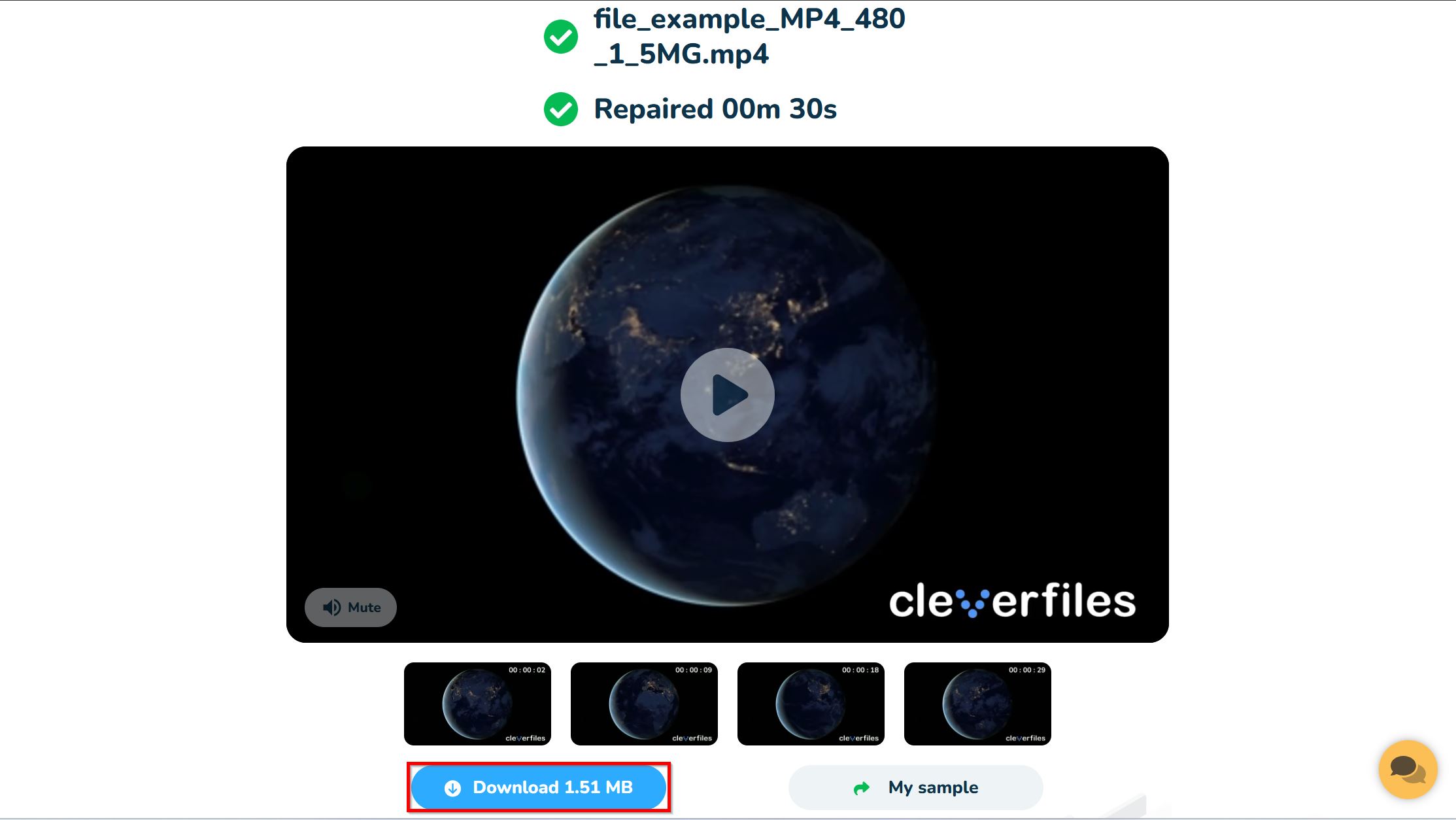
成功在很大程度上取决于损坏程度以及实际丢失的数据。如果大量数据被覆盖,即使是最好的修复工具也无能为力(这就像在缺失一半拼图块的情况下完成拼图)。
方法 8: 使用数据恢复软件恢复损坏的文件
数据恢复软件绝对可以帮助修复损坏的文件,但它需要足够先进才能正确处理损坏的问题。如果恢复工具使用的是基本算法,它可能会将您的文件恢复成现在的样子:损坏的、破碎的,且无法打开。
这发生是因为恢复损坏的文件实际上非常复杂,其原因如下:
- 碎片整理: 您的文件散落在磁盘的多个位置,一些恢复工具无法正确地将所有碎片按正确的顺序重新组装。
- 缺少元数据: 文件头(告诉程序如何读取文件的部分)受到损坏或丢失,即使数据技术上存在,也无法读取。
- 基本恢复算法: 许多工具使用简单的“反删除”功能,会先抓取他们找到的任何数据,错过存储在其他地方的关键部分。
因此,如果不使用可以处理损坏文件的数据恢复软件工具,您的恢复机会很渺茫。我的推荐是磁盘挖掘,因为它的 高级相机恢复 (ACR) 模块。
ACR 模块专为从 GoPro、DJI、佳能、索尼及其他 150 多种型号的相机恢复损坏文件而设计,通过恰当地拼接无数小视频片段来实现。ACR 实际上了解现代摄像机如何写入数据,并智能地将碎片化的视频、音频和元数据流重构成平滑、完全可播放的文件。
这是当其他恢复尝试失败时如何使用Disk Drill的方法:
- 下载并安装适用于Windows的磁盘挖掘。免费版本允许您在实际恢复前扫描和预览文件。
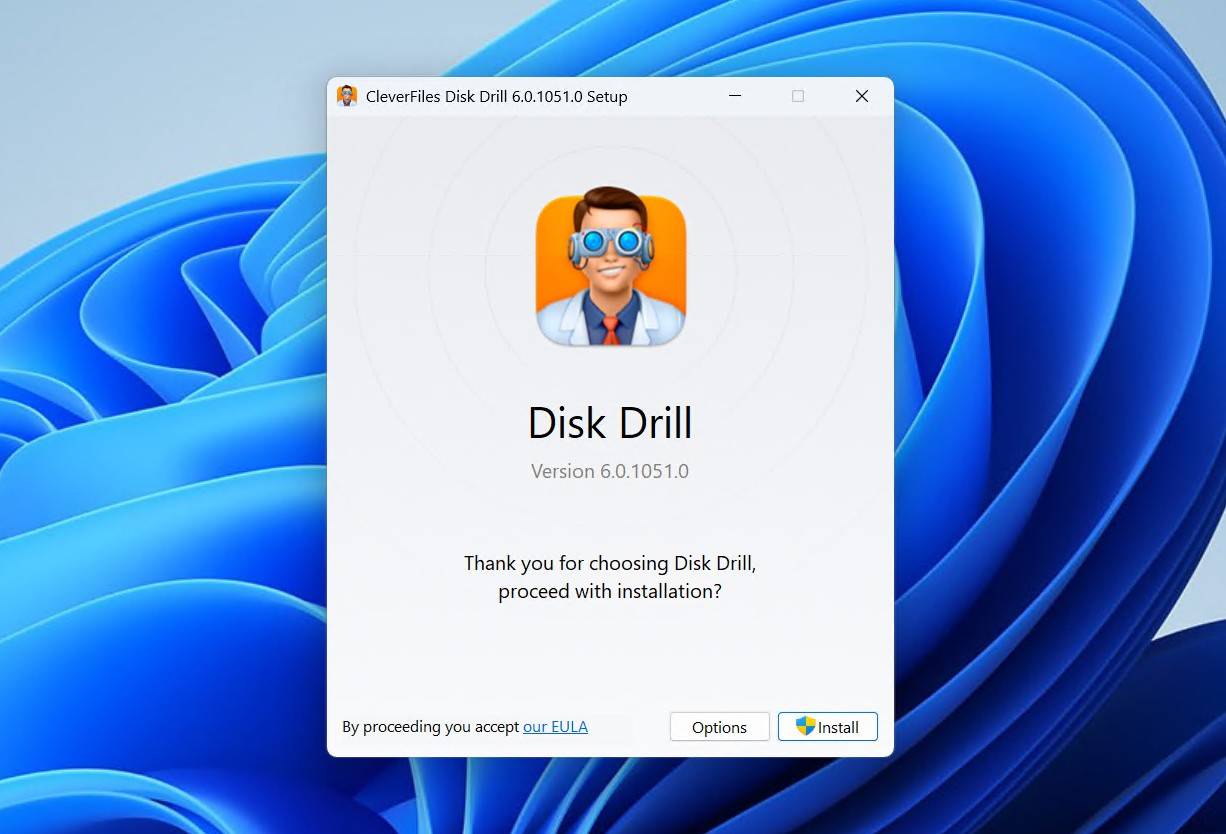
- 从主界面选择您的驱动器。如果您要恢复相机录像,请将SD卡直接连接到计算机(不要通过相机)。

- 点击 搜索丢失的数据 按钮并选择您的扫描方法。对于损坏的相机视频,选择 高级相机恢复 。对于其他文件类型,通用方法也非常有效。
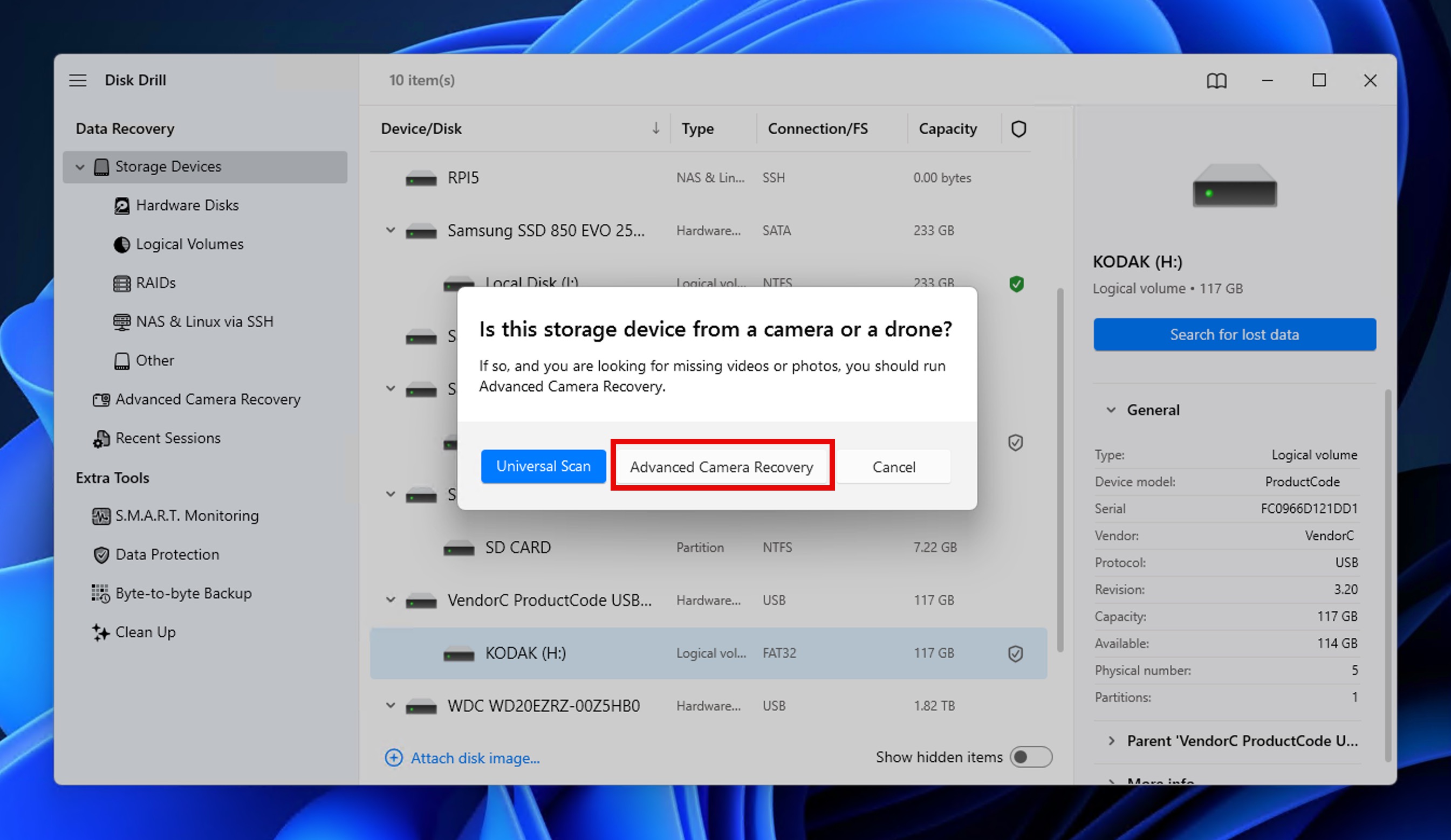
- 让扫描完成。根据驱动器大小,这可能需要一些时间。Disk Drill将比基本恢复工具深入得多,寻找其他工具错过的文件碎片。
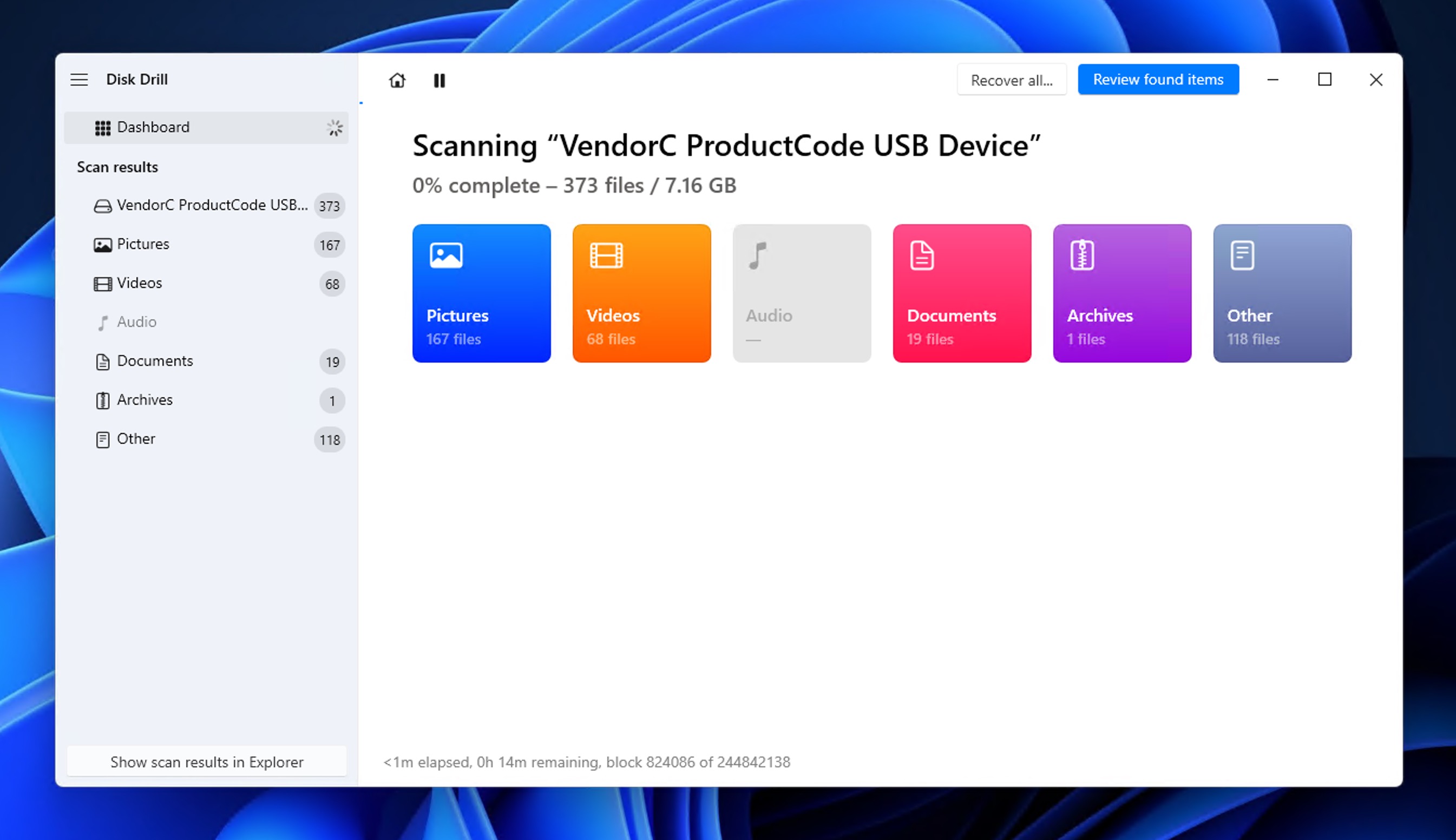
- 在恢复前预览您的文件。如果您可以在Disk Drill中正确预览文件,意味着该软件已成功重建文件。要快速找到最重要的文件,您可以使用文件类型及其他过滤器。
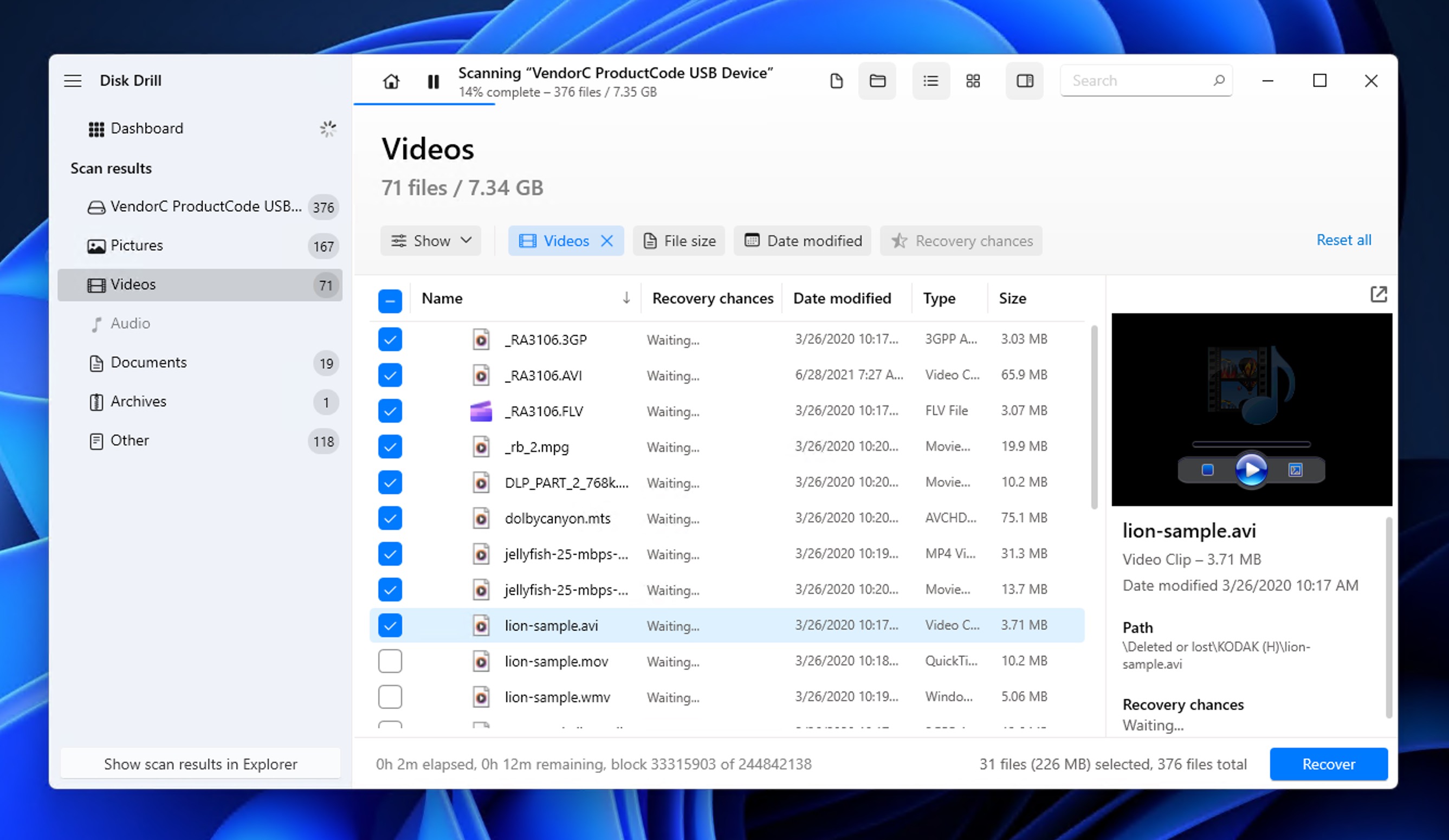
- 勾选要恢复的文件旁边的框。然后,您可以点击 恢复 并选择一个合适的恢复目的地。
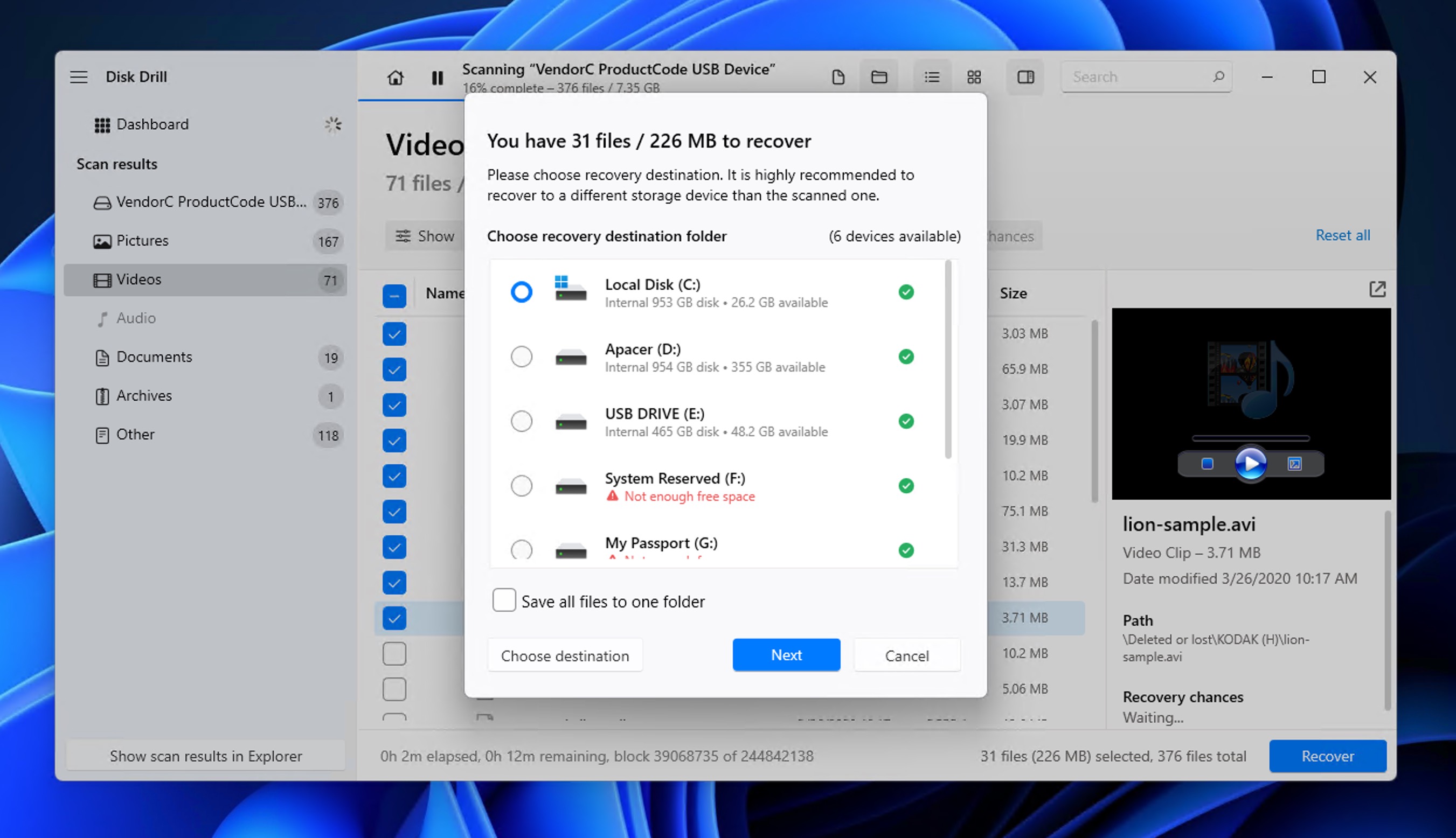
恢复后,您可以打开目标文件夹,并像平常一样打开恢复的文件来检查它们的完整性。因此,即使您一直在想如何修复其他工具无法修复的文件,Disk Drill的高级算法通常能在简单恢复软件失败的情况下成功。
方法 9: 使用系统文件检查 (SFC) 工具
系统文件检查 (SFC) 是一个内置工具,用于扫描 系统损坏 文件并修复它们。Windows 会在 System32/dllcache 文件夹中保存所有系统文件的缓存副本。当你运行 SFC 工具时,它会扫描所有受保护的系统文件,以检查是否有文件损坏。如果发现损坏的文件,它会用该文件的缓存副本替换它们。
⚠️ 重要: SFC 只能修复 Windows 系统文件(如 DLL 文件、系统可执行文件和 Windows 组件)。它不会修复你的个人文件,如 Word 文档、照片、视频或任何其他用户数据。如果损坏影响了你的个人文件,请跳过此方法并使用其中一种 以前的方法 替代方法。
以下是如果您遇到系统相关的损坏时如何使用SFC的方法:
- 在开始菜单中搜索 cmd 。从左侧窗格中选择命令提示符,并从右侧窗格中单击 以管理员身份运行 以管理员身份启动命令提示符。
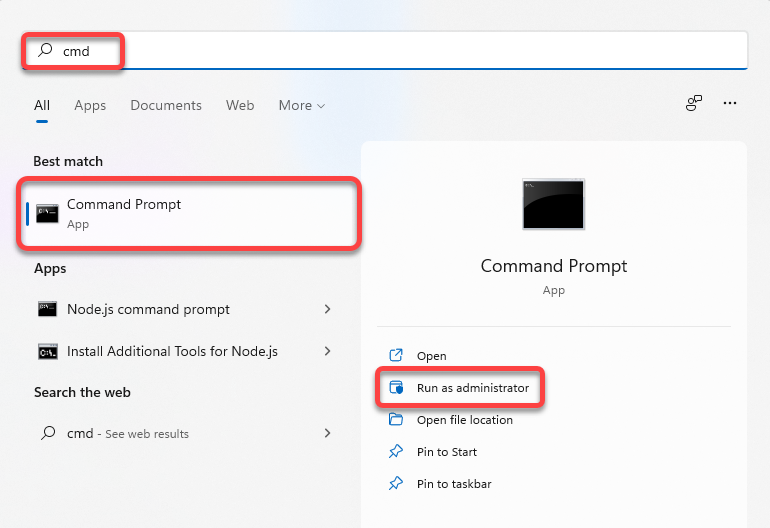
- 运行以下命令:
sfc /scannow
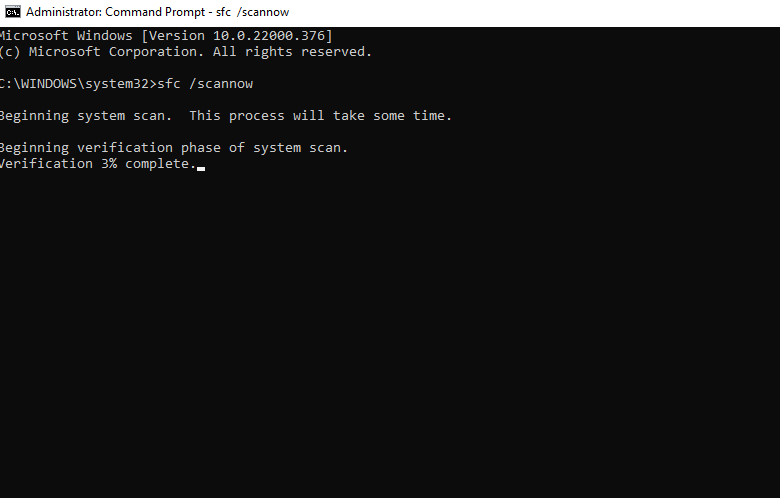
- 等待扫描完成。完成后,您将看到一条消息,告诉您扫描是否发现任何损坏的文件以及它们是否已修复。如果消息显示损坏的文件已成功修复,则表示您已修复了损坏的系统文件。
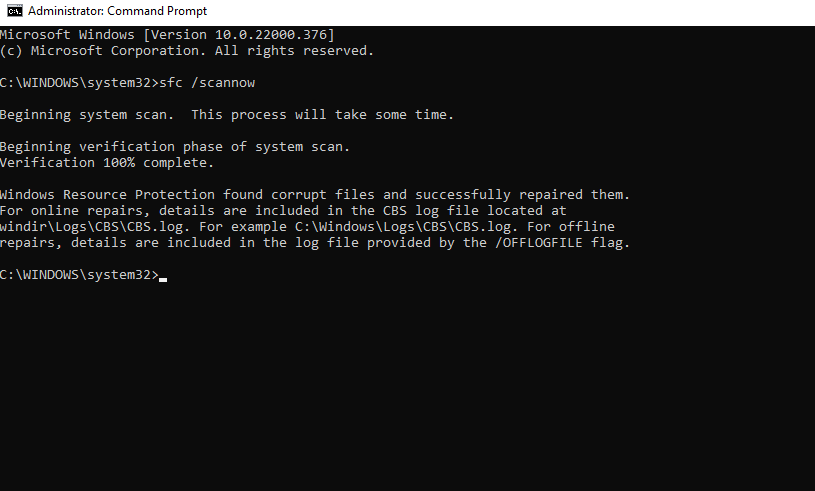
快速回顾
损坏的文件能恢复吗?当然可以,但重要的是要正确地进行恢复,因为成功修复损坏文件取决于为您的具体情况选择正确的方法。例如,系统文件需要 SFC,个人文件可以使用各种备份工具进行恢复,媒体文件则通常需要专用的修复软件。
也就是说,以下三个简单步骤可以解决大多数与损坏相关的数据丢失问题:
- 简单开始: 先尝试从原始来源重新下载或将文件格式转换——这些快捷修复方法的成功率比你想象的要高。
- 检查备份: Windows 以前的版本、文件历史和类似OneDrive/Google Drive的云服务通常都有较早的工作版本文件,随时可以恢复。
- 在需要时使用专业工具: 对于顽固的损坏,免费工具如巧妙在线视频修复处理媒体文件效果很好,而Disk Drill的高级相机恢复甚至可以重建其他软件无法处理的严重碎片化视频文件。
为了将来的保护,启用Windows文件历史或使用云存储。自动备份意味着您将再也不用担心如何修复损坏的文件。
常见问题
- 文件历史记录: 自动备份您的个人文件(需先启用)。
- Windows 备份: 完整的系统和文件备份解决方案。
- 系统文件检查器 (SFC): 仅修复损坏的 Windows 系统文件。
- 自动恢复: 内置于 Microsoft Office 应用程序用于文档恢复。
- OneDrive: 同步文件的自动版本历史记录。
- chkdsk X: /f 修复驱动器上的文件系统错误和坏扇区(但不修复单个损坏的文件)。
- ATTRIB -H -R -S /S /D X:*.* 使隐藏文件可见,这对于寻找你认为丢失的文件很有用(但不能修复损坏)。
- sfc /scannow 修复Windows系统文件(但不修复你的个人文档或多媒体)。




